很多小伙伴们都不清楚手机版WPS如何使用,接下来小编为大家带来手机版WPS使用方法介绍,希望可以帮助到大家。 方法/步骤 首先,用智能手机下载WPS,并安装。 打开WPS,首先看到的是
很多小伙伴们都不清楚手机版WPS如何使用,接下来小编为大家带来手机版WPS使用方法介绍,希望可以帮助到大家。
方法/步骤
首先,用智能手机下载WPS,并安装。
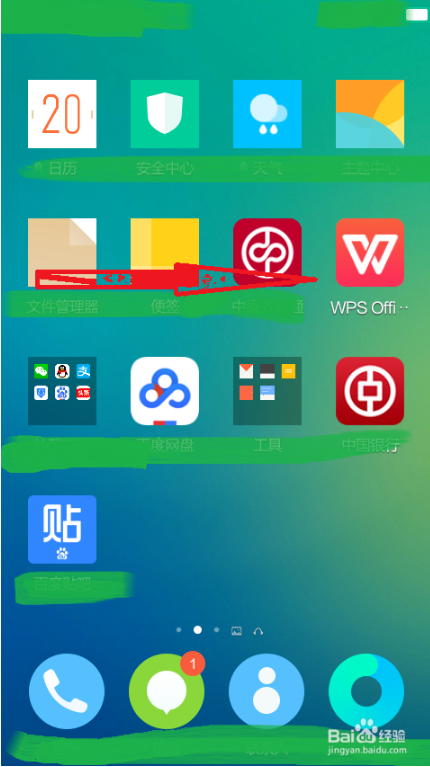
打开WPS,首先看到的是,我最近阅读过的文档目录。你刚安装,所以界面是空的。
点击目录,就可以接着看,它会定格在你之前阅读停止的地方。
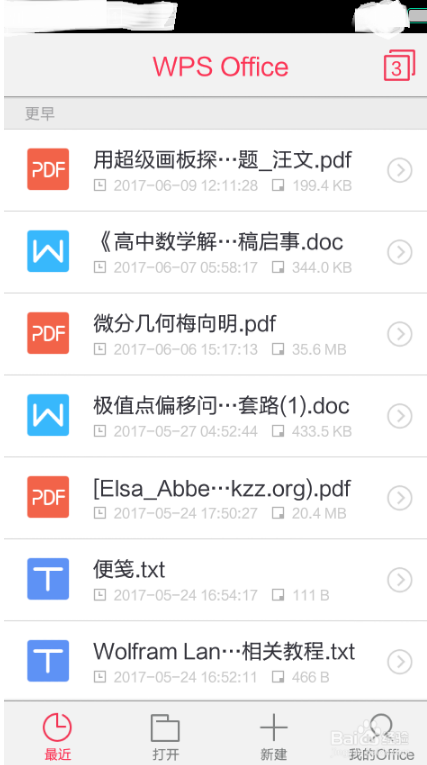
WPS阅读器主要可以用来阅读WORD文档(.Doc)、PPT文档、XLS文档(类似于Excel)、PDF文档、TXT文档,以及其它文档(.LOG、.HTML、.XML等不常用格式文档)。
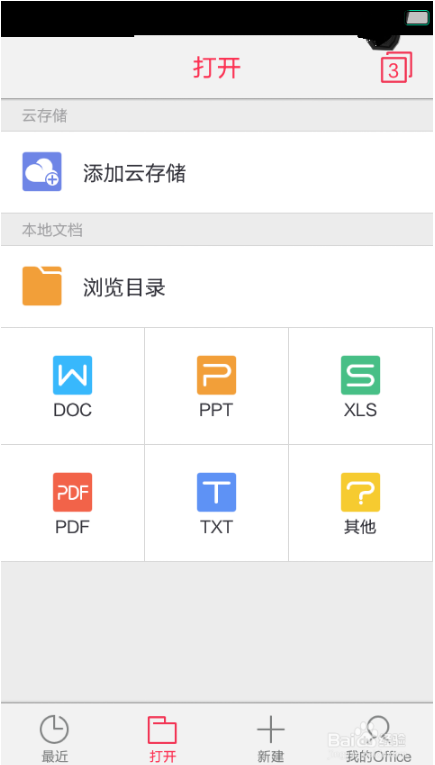
WPS可以编辑WORD文档(.Doc)、PPT文档、XLS文档(类似于Excel)、TXT文档,但是不能对PDF文档进行编辑。
WPS还有海量模版,供用户选择,要联网才能下载。
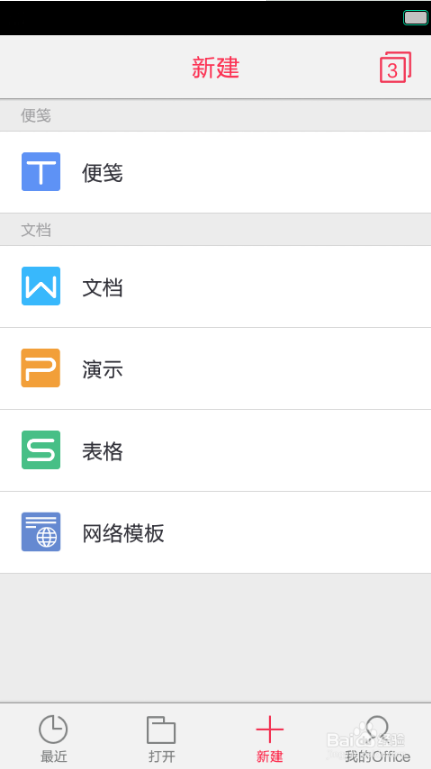
编辑好的文档,可以通过另存,把格式转化为PDF文档。
在阅读文档的时候,点击屏幕中间,底下会弹出“文件”和“查看”选项,点击“文件”---“另存为”,点击下拉列表,选择pdf,保存。这样,一个完美的PDF文档就出现了。
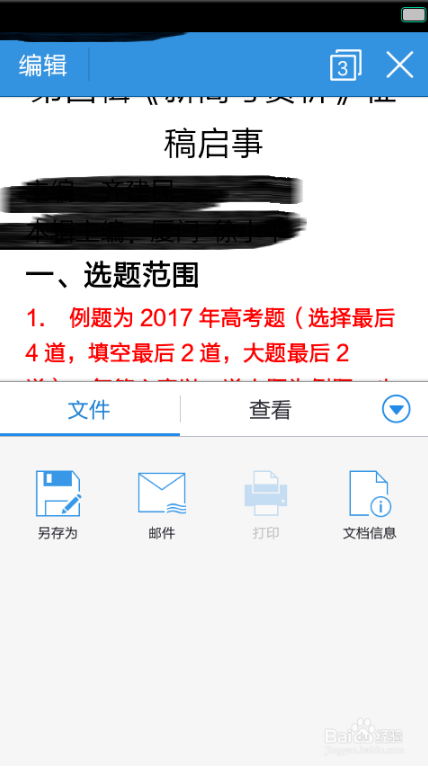
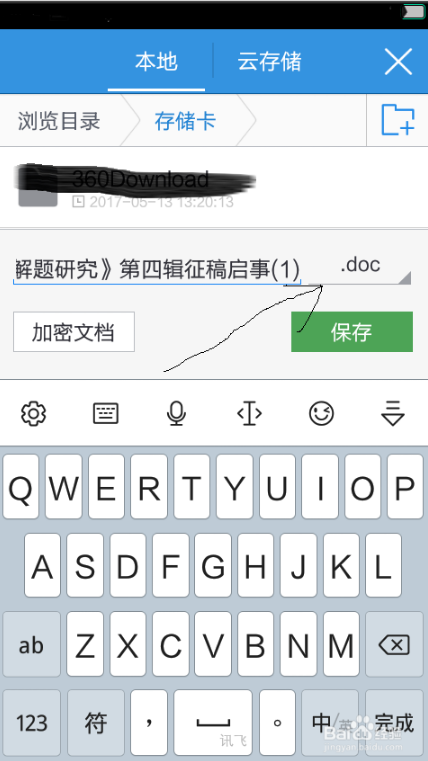
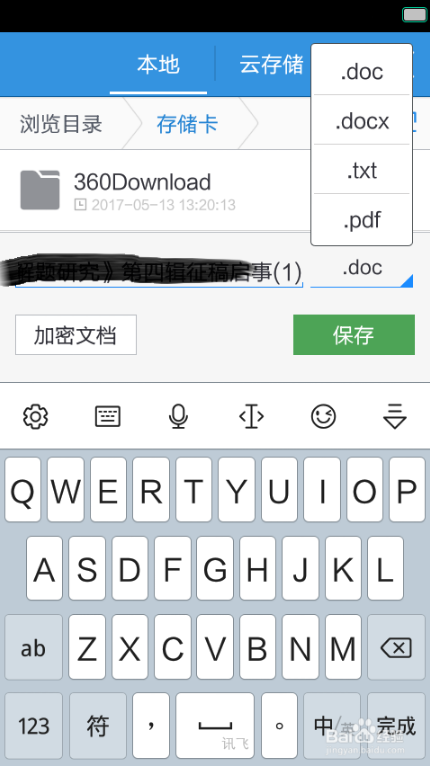
你可以把编辑好的文档保存在手机里面,也可以保存到WPS云空间里。
云空间,需要在网络环境下注册帐号。
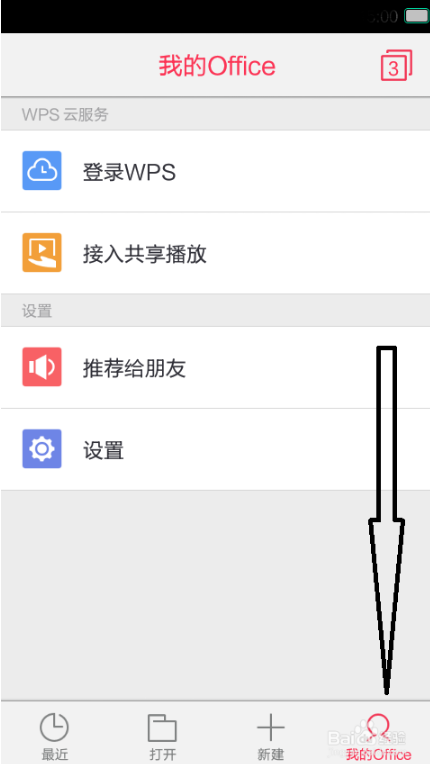
以上就是iefans网小编为大家带来的手机版WPS使用方法介绍,喜欢的小伙伴们请大家继续关注IE浏览器中文网。
